# 首页
# 方案
创建方案所属分组和具体方案(请在创建具体方案前先创建轮廓线、作业台架和炸药性质)。
# 创建方案分组

点击+,弹窗内录入方案分组名称,即可创建一个方案分组。
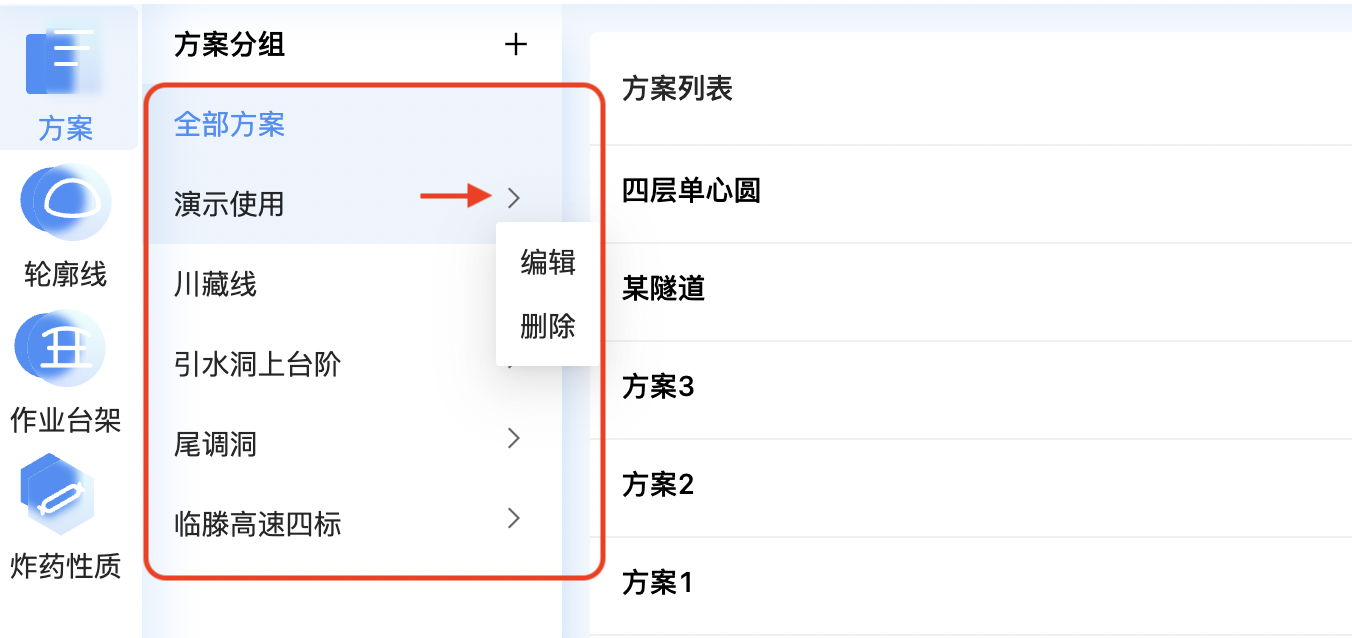
所创建的方案分组,在此目录列表里呈现,点击方案分组右侧图标,可进行编辑、删除方案分组的操作。
# 创建方案
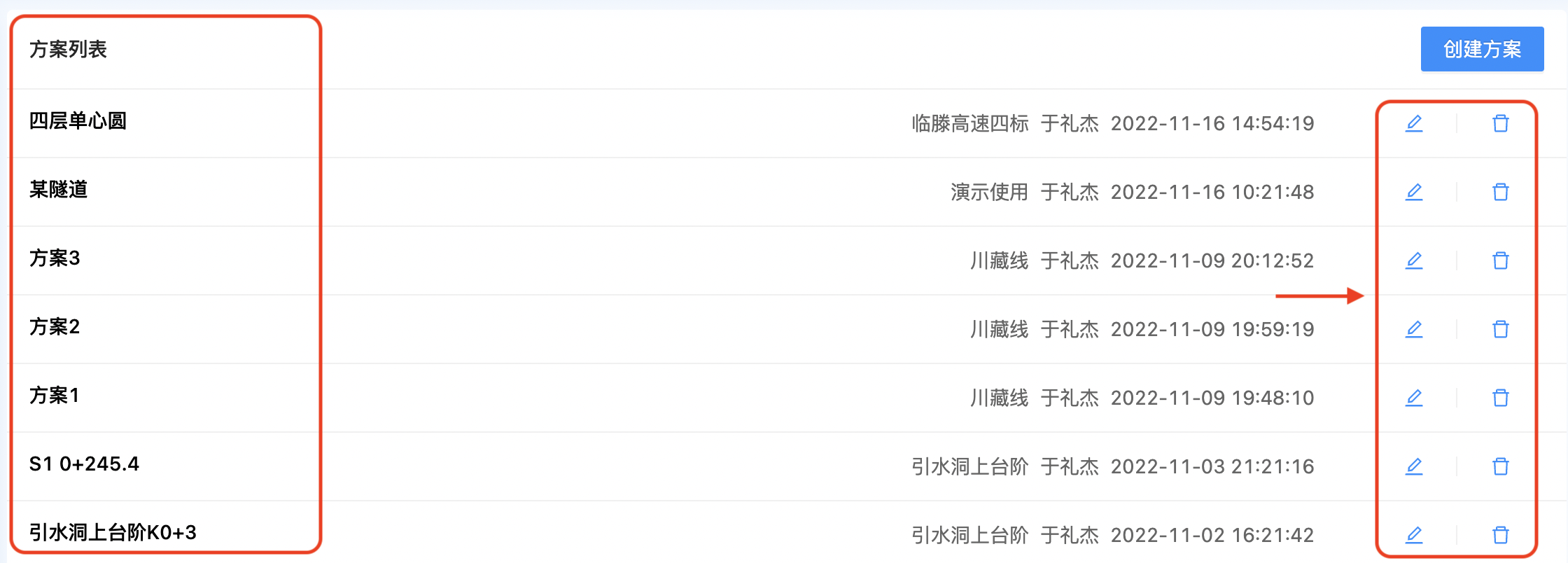 方案分组内所有的方案,在此方案列表里呈现,每个方案右侧有方案所属分组、创建人及创建时间,两个操作按钮可以对对应方案进行编辑、删除操作。
方案分组内所有的方案,在此方案列表里呈现,每个方案右侧有方案所属分组、创建人及创建时间,两个操作按钮可以对对应方案进行编辑、删除操作。
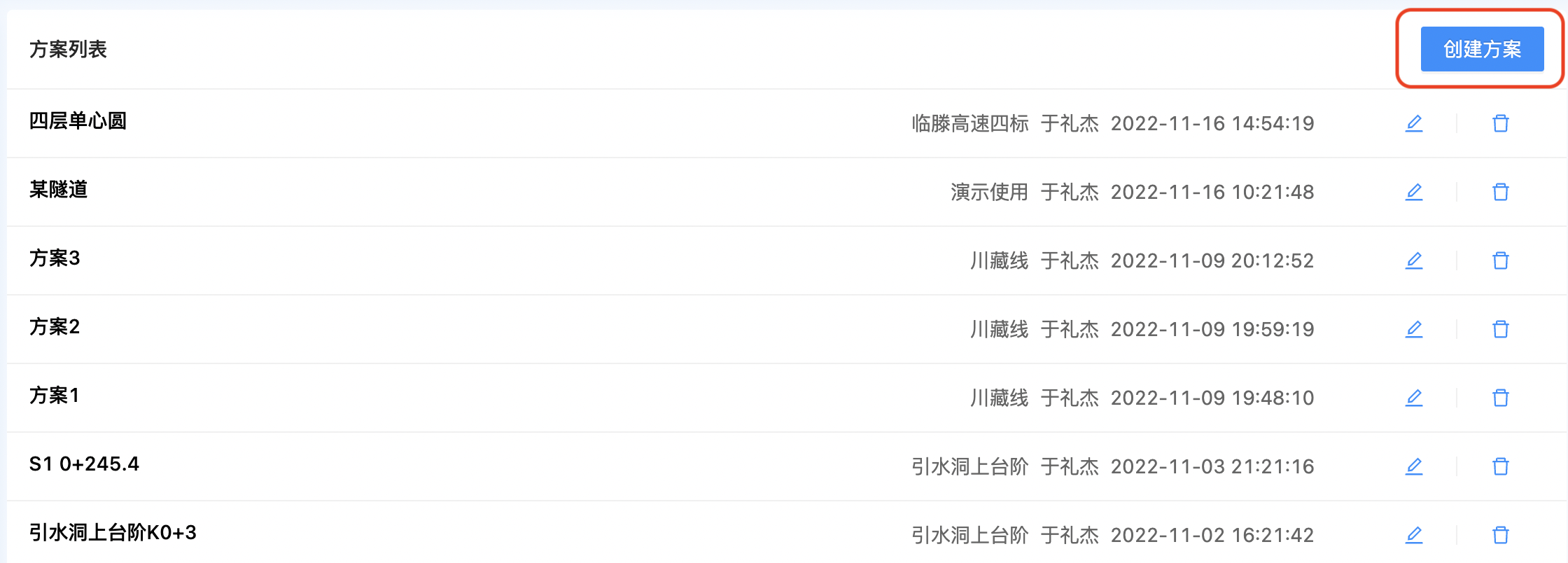 方案列表右上角有“创建方案”按钮,点击按钮就可以创建方案啦。
方案列表右上角有“创建方案”按钮,点击按钮就可以创建方案啦。
# 轮廓线
创建方案所需的轮廓线形状(具体支持的轮廓线形状请在创建轮廓线的详情里查看)。
# 创建轮廓线
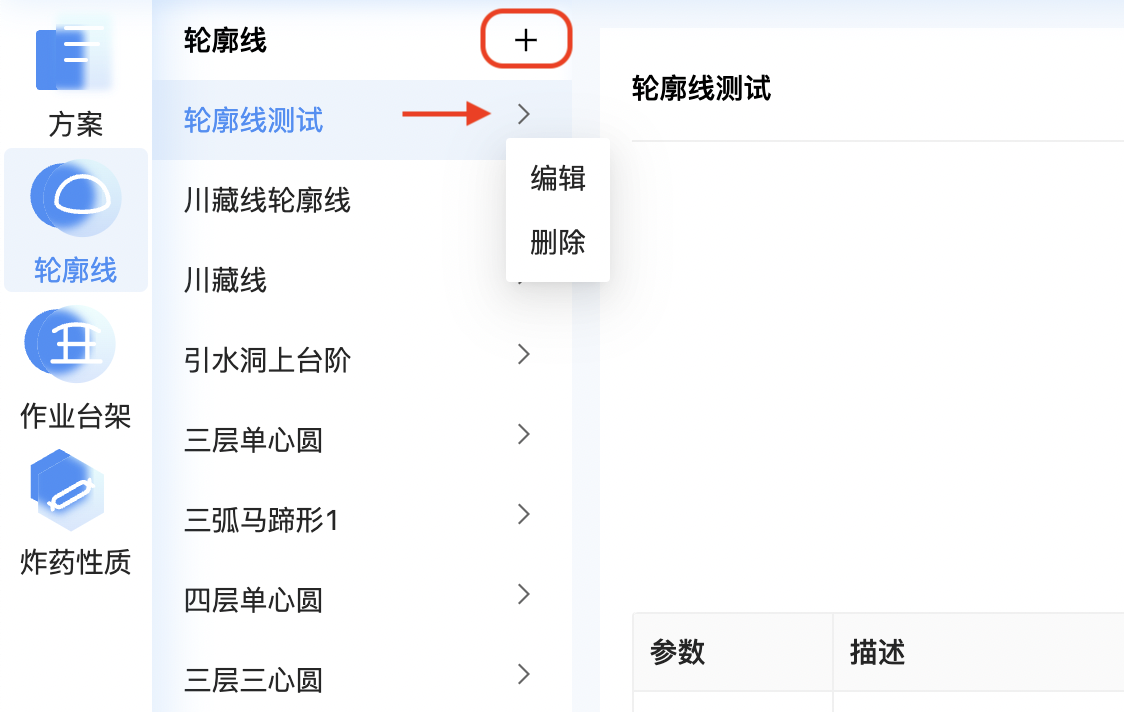 点击
点击+,弹窗内录入轮廓线名称和断面形状,即可创建一个轮廓线。创建完成后在轮廓线列表内呈现,点击轮廓线对应的右侧图标,可进行编辑、删除的操作。
# 填写轮廓线数据
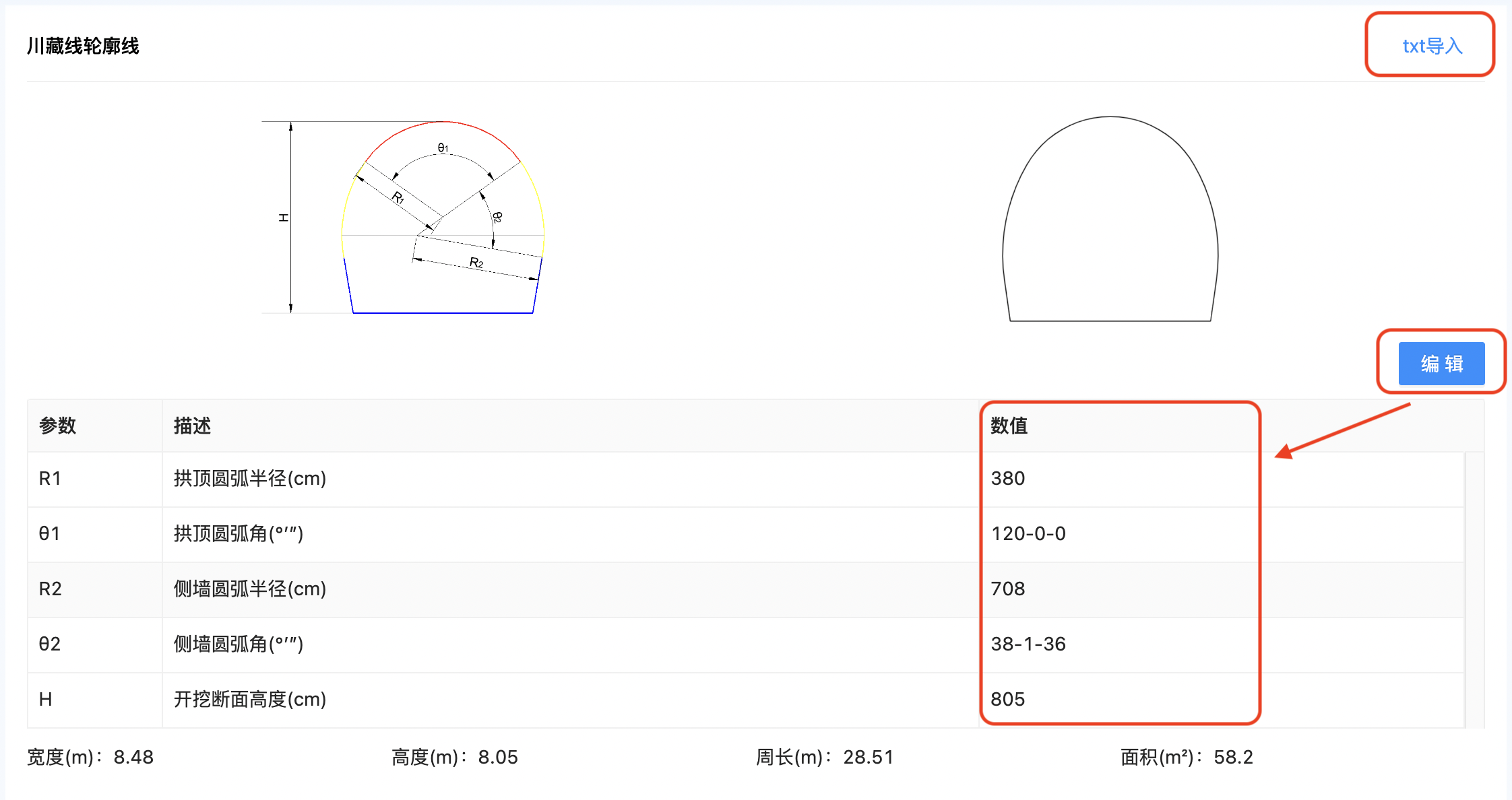 填写数据有两种方式,第一种是 txt 导入,相应轮廓线参数数值通过读取 txt 文件自动填入;第二种是自主输入数据,点击“编辑”按钮,输入参数对应数值。
填写数据有两种方式,第一种是 txt 导入,相应轮廓线参数数值通过读取 txt 文件自动填入;第二种是自主输入数据,点击“编辑”按钮,输入参数对应数值。
# 作业台架
创建方案所需的作业台架形状(具体支持的作业台架形状请在创建轮廓线的详情里查看)。
# 创建作业台架
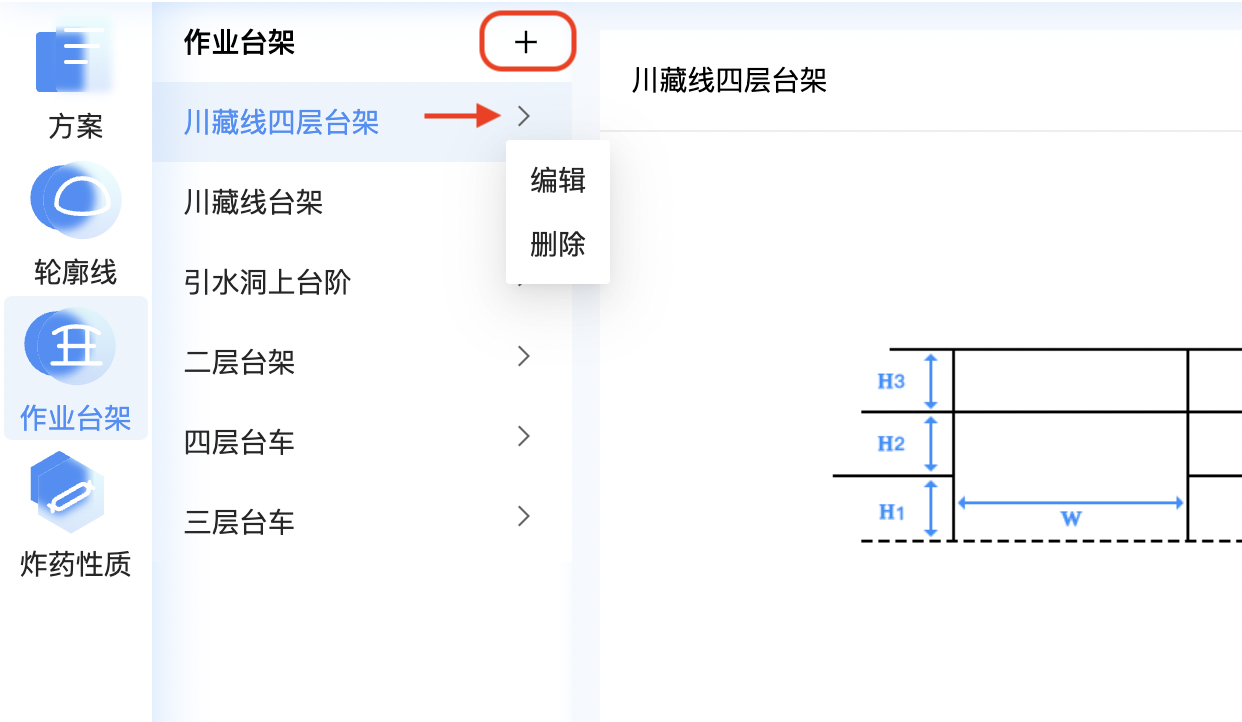 点击
点击+,弹窗内录入作业台架名称及选择模版,即可创建一个作业台架。创建完成后在作业台架列表内呈现,点击作业台架对应的右侧图标,可进行编辑、删除的操作。
# 填写作业台架数据
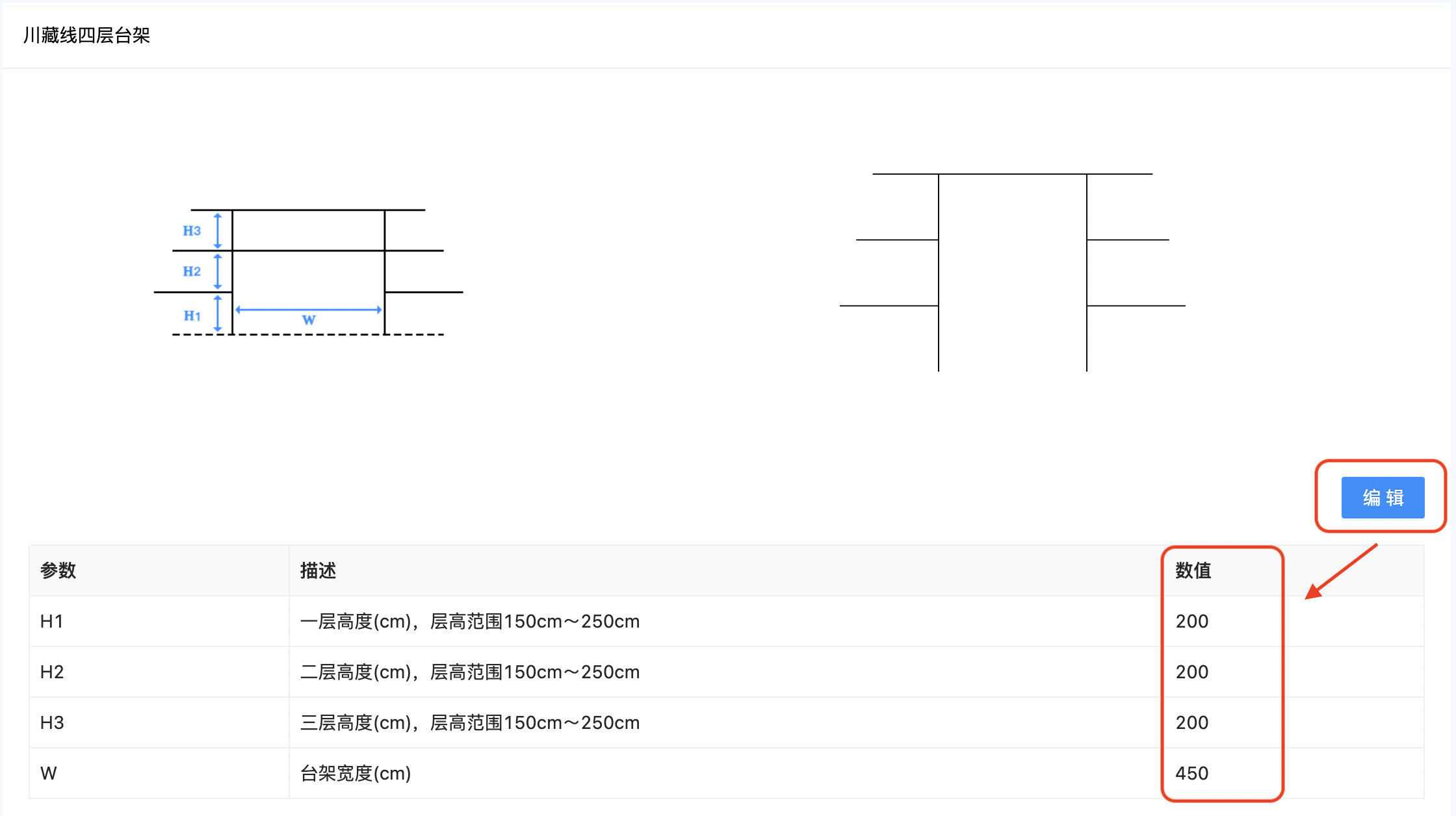 作业台架参数我们有默认数值,点击“编辑”可以进行修改。
作业台架参数我们有默认数值,点击“编辑”可以进行修改。
# 炸药性质
创建方案所需的炸药性质(带*为必填项,会影响后续方案设计)。
# 创建炸药性质
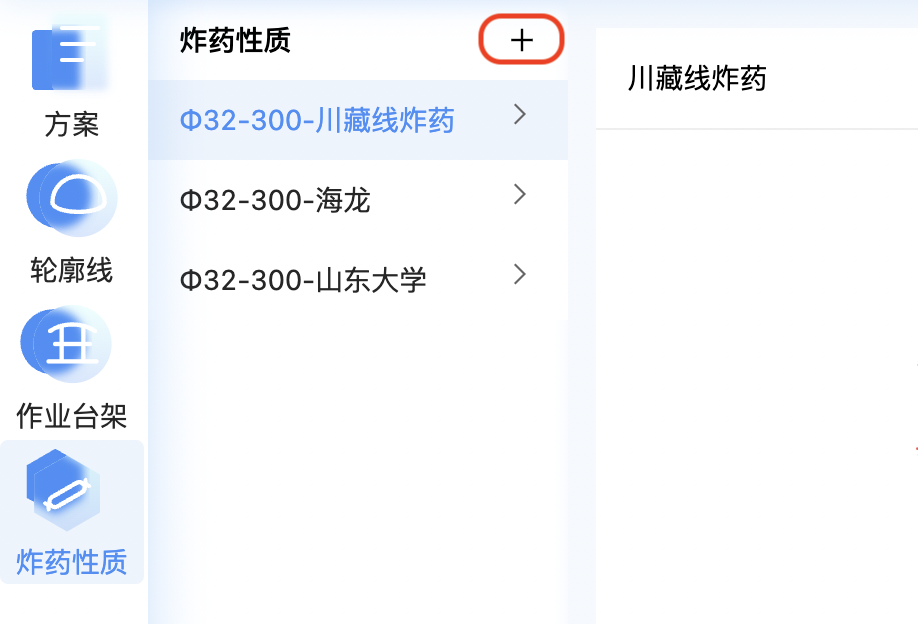 点击
点击+,弹窗内录入炸药厂家、单根药卷质量、药卷直径,即可创建一个炸药性质。创建完成后在炸药性质列表内呈现。
# 填写炸药性质数据
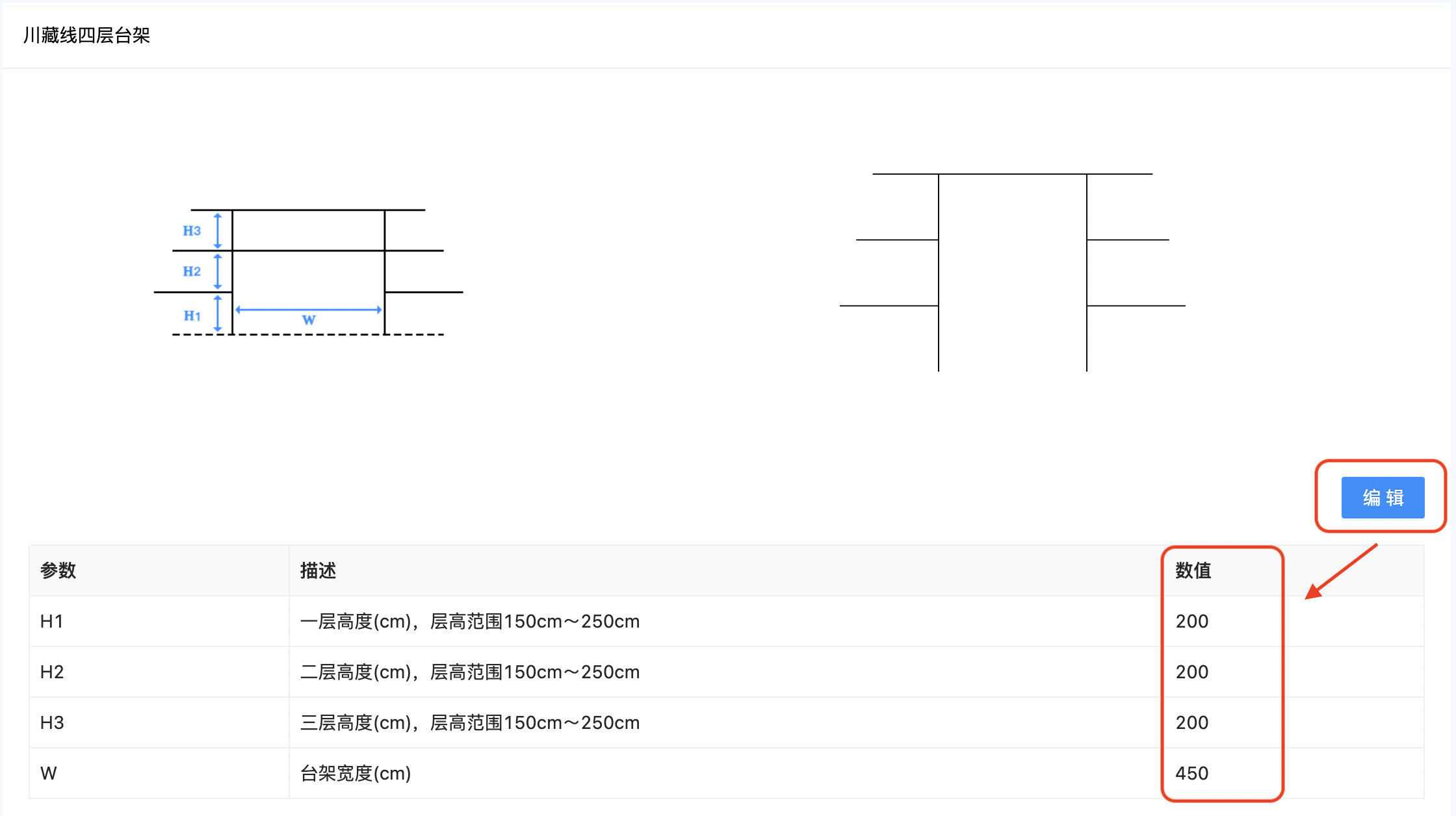 点击“编辑”,可以完善炸药性质信息;点击“删除”,可删除这个炸药性质。
点击“编辑”,可以完善炸药性质信息;点击“删除”,可删除这个炸药性质。
# 新建方案
选择之前创建的轮廓线、作业台架和炸药性质,并填入围岩情况和炮孔尺寸等基本信息后点击完成。“\*”为必填项。
 以上信息填写完成后,点击“完成”,及方案创建完成。
以上信息填写完成后,点击“完成”,及方案创建完成。
# 方案设计
# 炮孔布置
点击一键布孔直接生成炮孔布置图,对生成的炮孔个数与炮孔位置可随意编辑修改。点击分区名称可以对该分区进行炮孔设计,炮孔修改后点击炮孔排序可以对新生成的炮孔一键排序,点击右下角的 3D 可以查看炮孔的三维空间分布。
# 整体设计
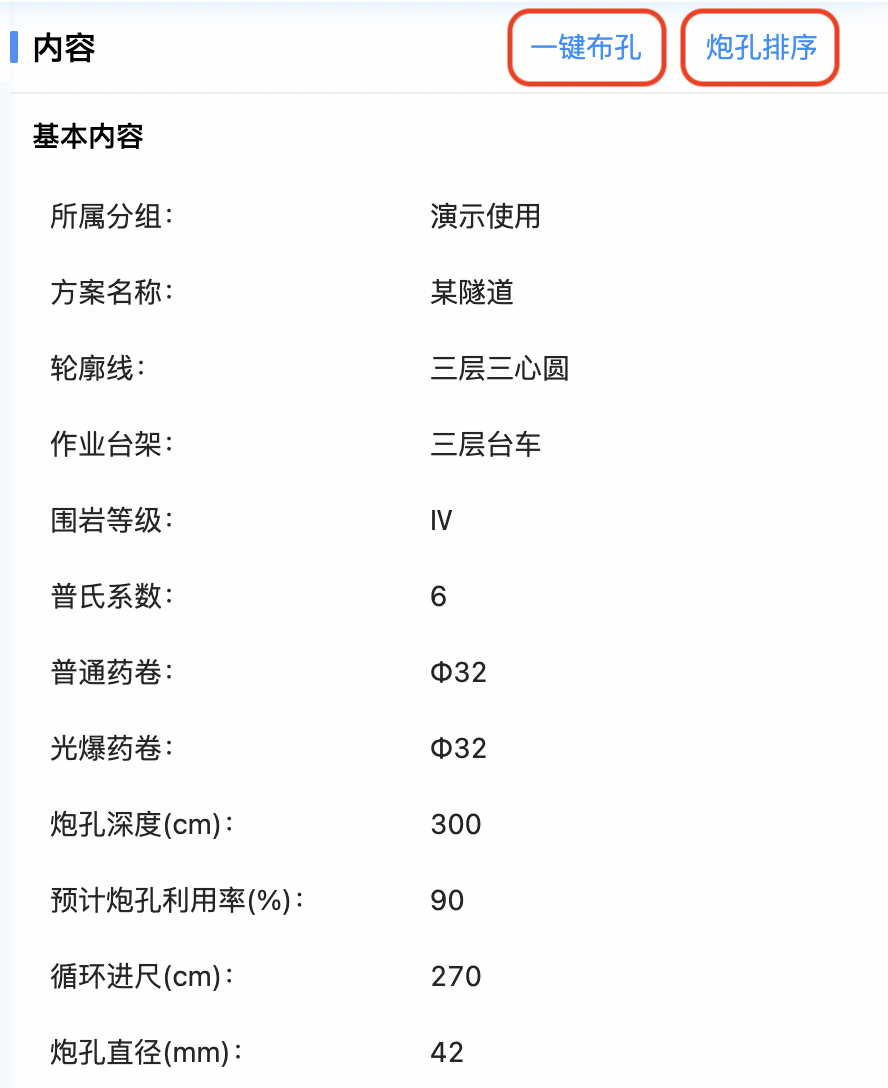
- 点击
“一键布孔”直接生成默认推荐方案; - 点击
“炮孔排序”对新增炮孔进行排序;
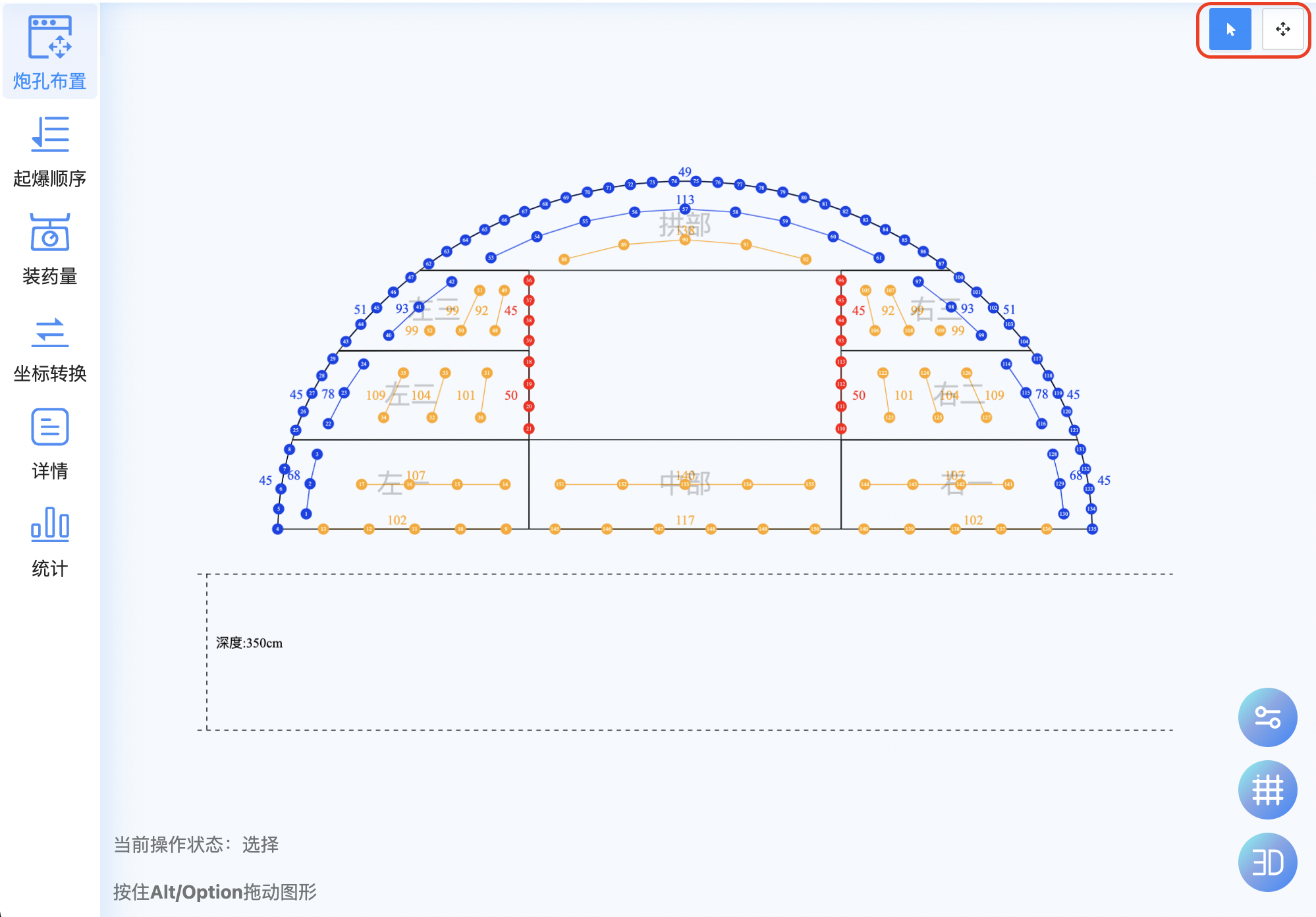
- 左边按钮:选择模式,在此模式下,可选择分区,对分区炮孔进行编辑;
- 右边按钮:移动模式,在此模式下,可在图中对炮孔位置进行拖拽移动;
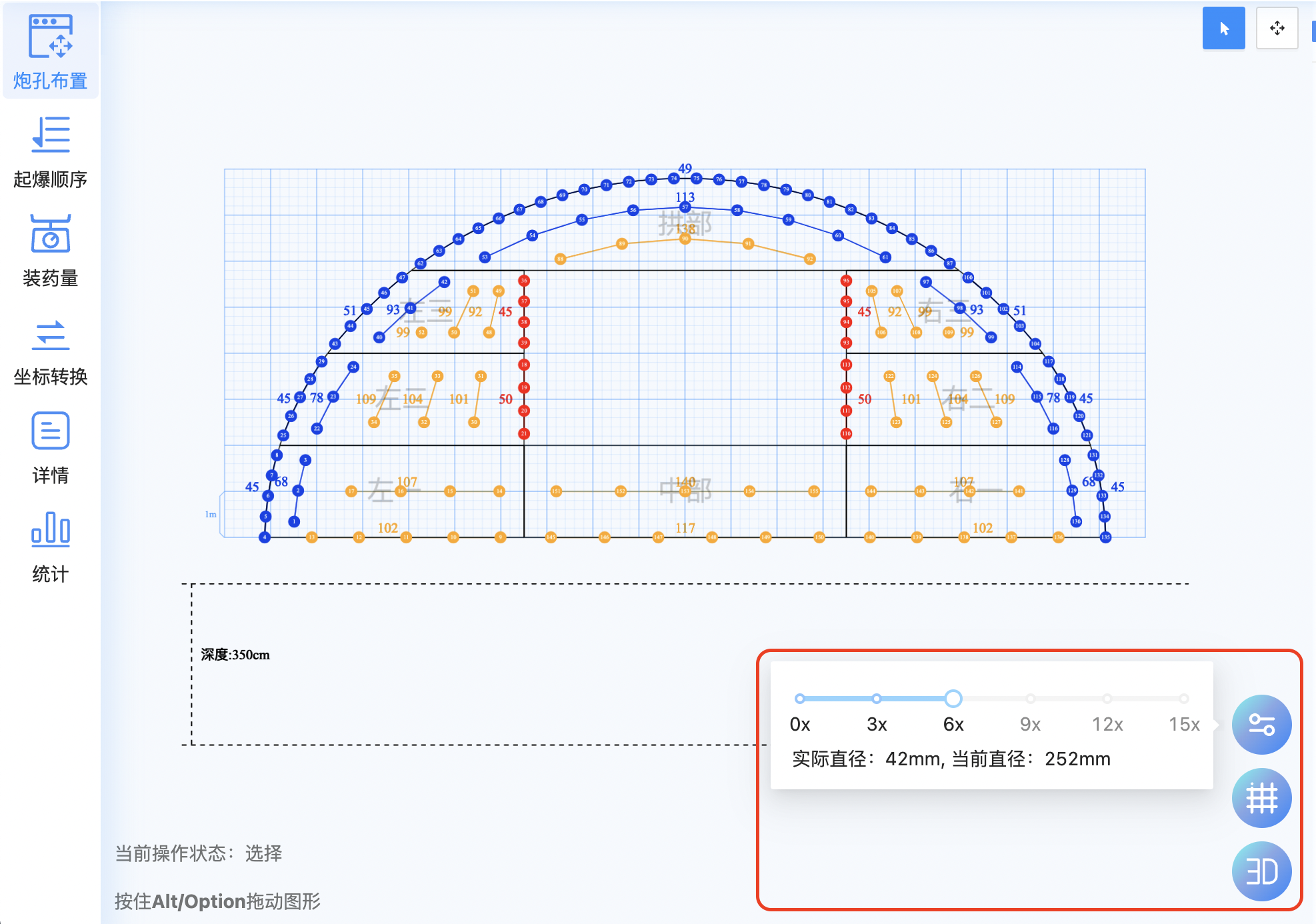
- 图形右下角三个按钮从上到下分别是
“炮孔展示尺寸”``“背景网格线”``“三维展示”; - 点击
“炮孔展示尺寸”,可进行尺寸调节,炮孔展示尺寸可在0~15倍之间进行拖动调节,默认展示尺寸为六倍炮孔直径; - 点击
“背景网格线”,显示或隐藏画布背景网格线,最小网格尺寸为0.2×0.2m; - 点击
“3D”,进入三维炮孔形态展示,再次点击“2D”返回此页面;
# 掏槽孔设计
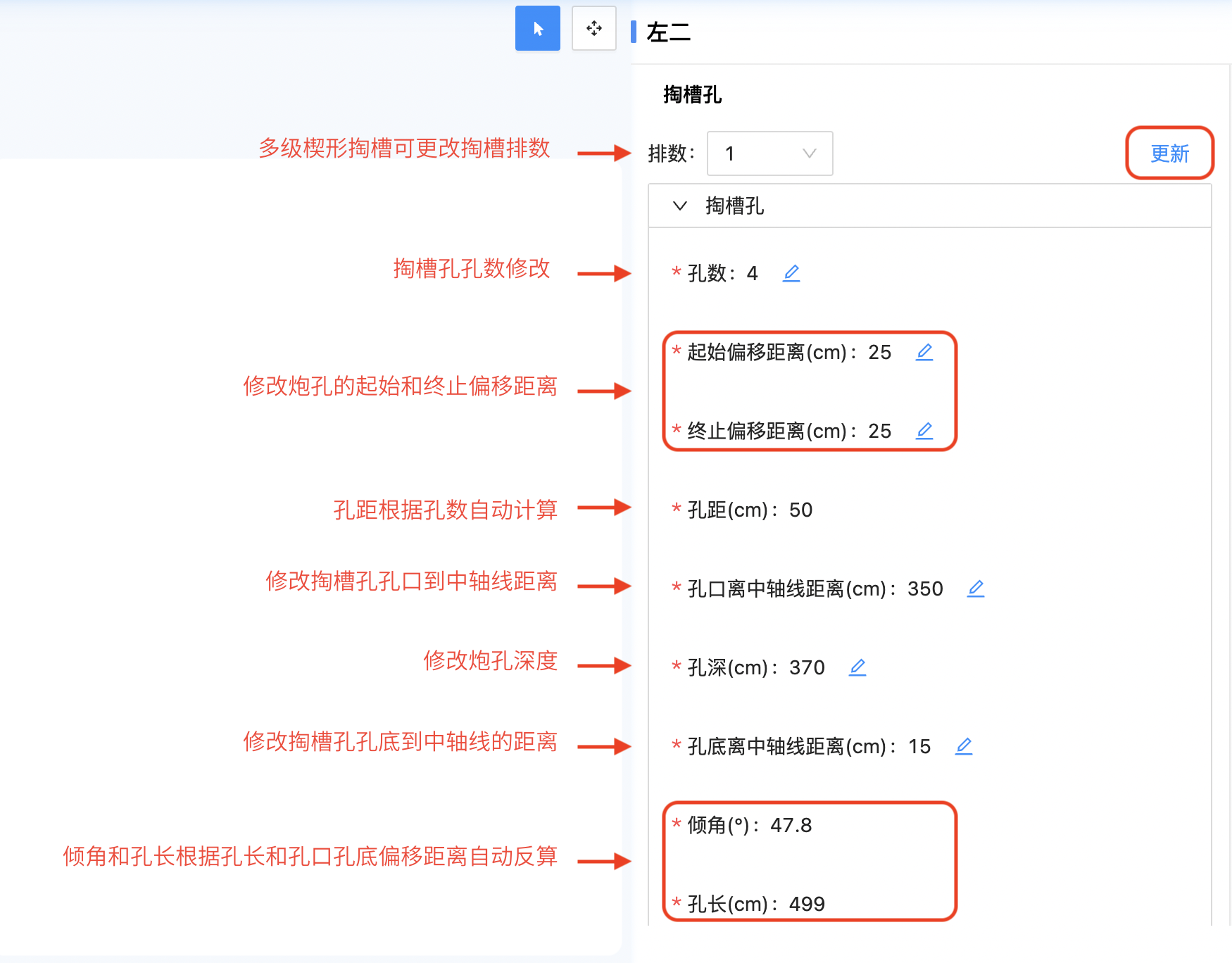 修改排数后,点击“更新”按钮生效,下面详情里的内容编辑后无需点击“更新”。
修改排数后,点击“更新”按钮生效,下面详情里的内容编辑后无需点击“更新”。
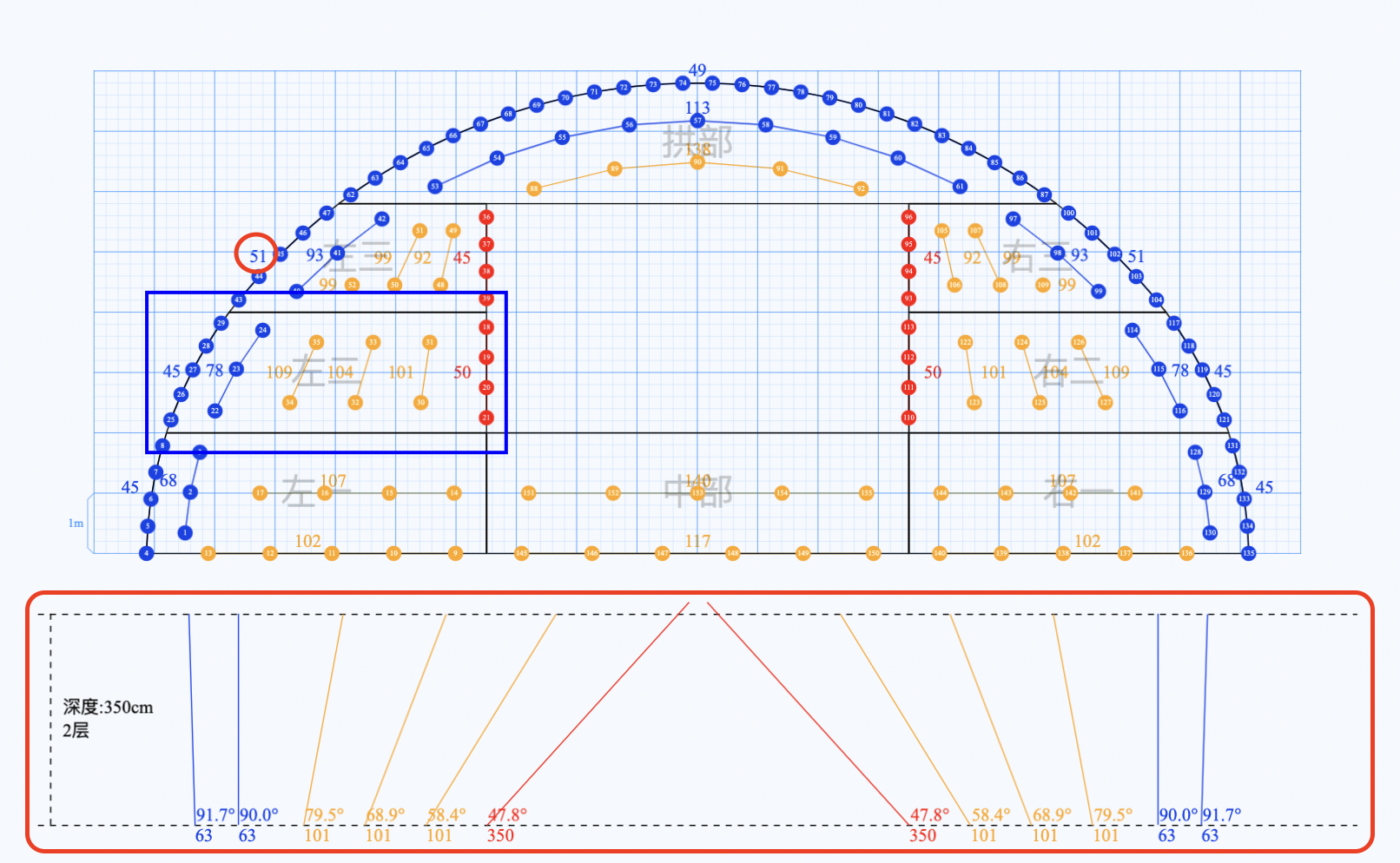
圈出来的数字代表孔距;
炮孔布置图下面的是“炮孔纵剖面图”,标有孔深、角度、孔距。
# 周边孔设计
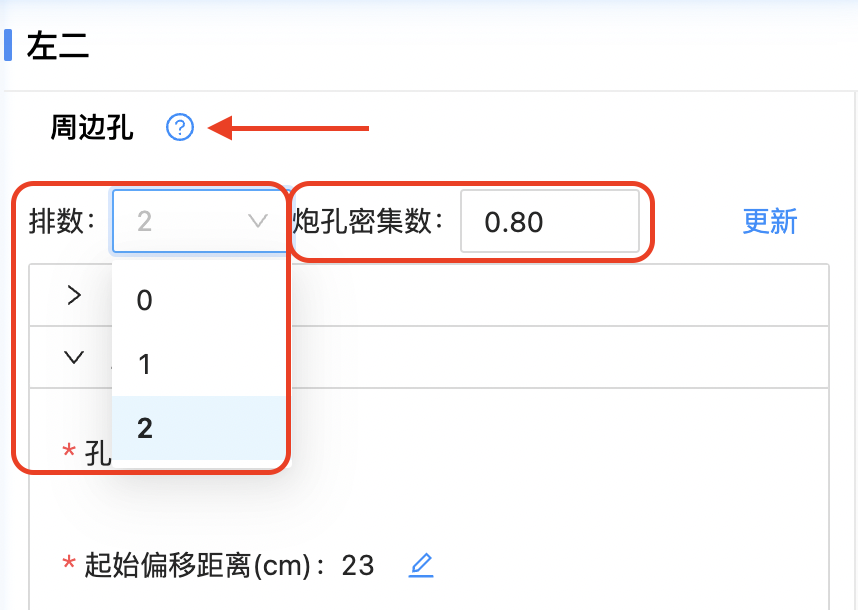
点击? 查看周边孔相关规范;
排数: 排数取“1”代表没有内圈孔,取“2”代表有内圈孔;
炮孔密集系数: 更改炮孔密集系数可以更改光爆层厚度;

设置周边孔孔底偏移距离可以自动更改周边孔外插角。
# 辅助孔设计
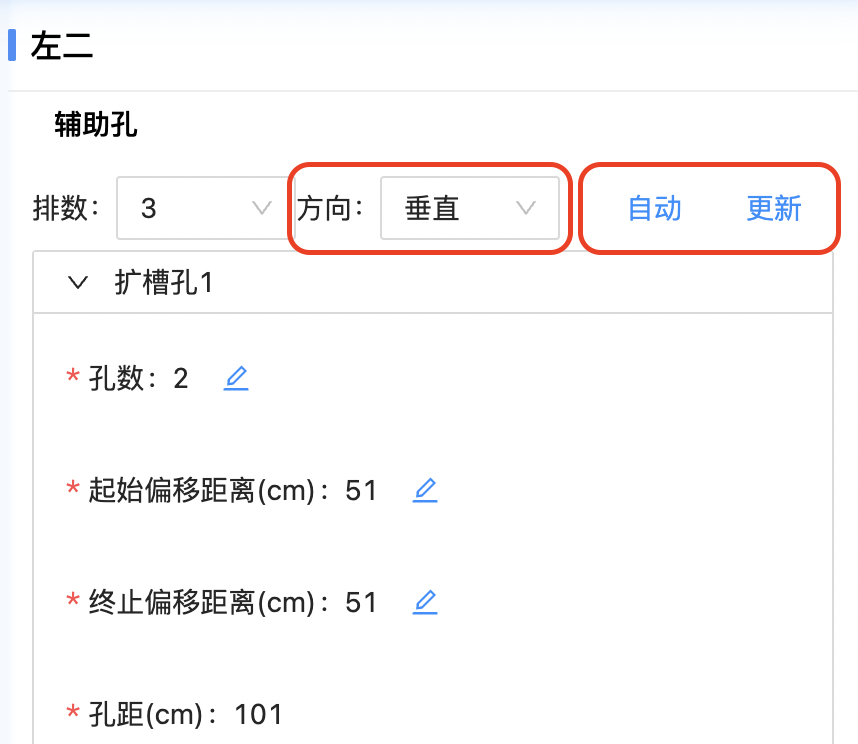
方向:辅助孔有垂直、水平两种方向可以选择;
自动:点击“自动”会根据目前已布置的掏槽孔和周边孔自动计算新的孔距和排距并进行布置;
更新:点击“更新”会根据前面选择的排数和方向来布置;
# 三维展示
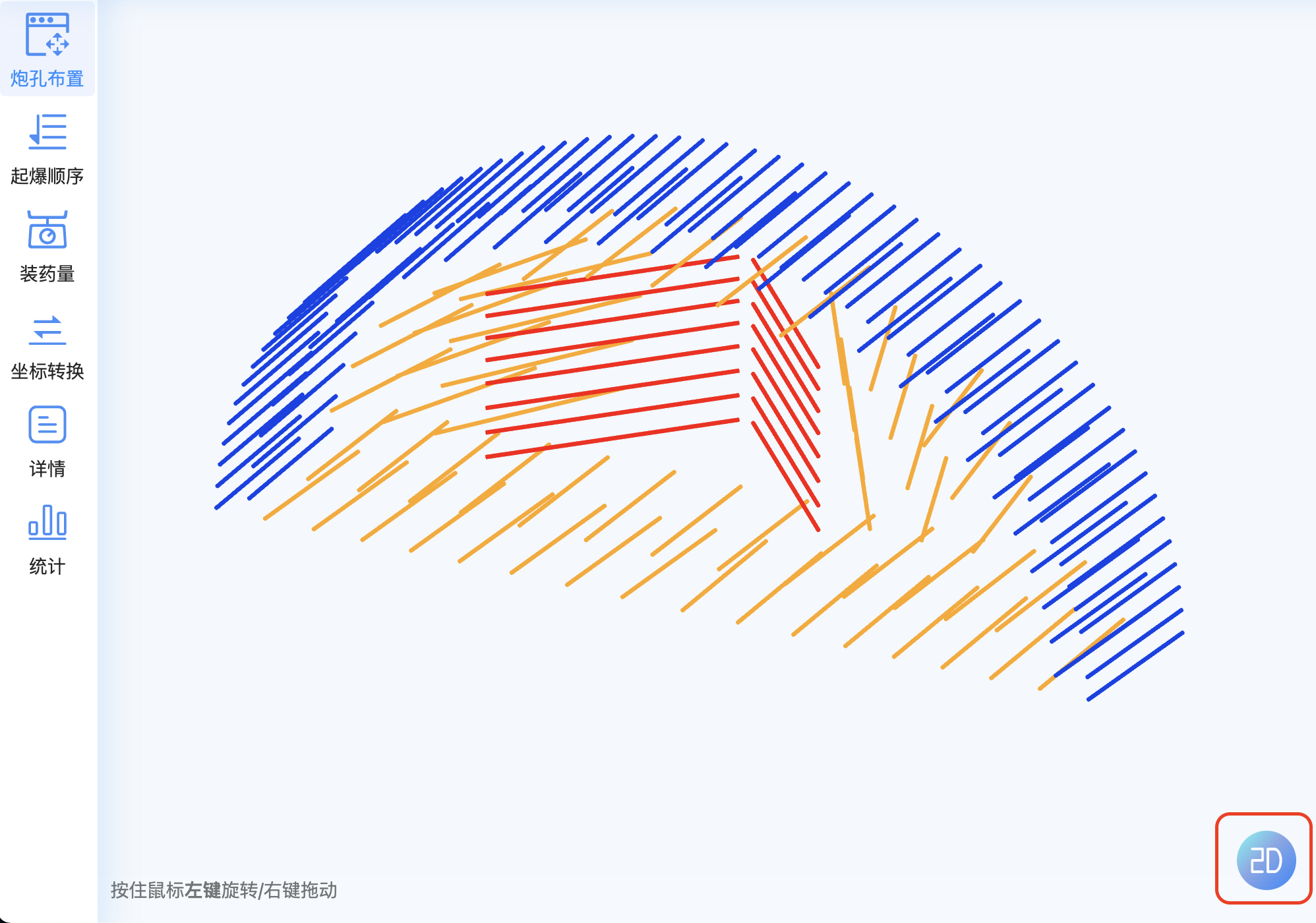
点击“3D”切换到三维视图,再点击“2D”切换到二维视图; 点击鼠标左键拖拽进行视图旋转; 右键拖拽进行视图移动; 滚轮可以缩放视图;
# 起爆顺序
点击更新可以整体自动排序,手动选择可以任意合并和拆分炮孔分组并设定为任意起爆顺序,延期间隔可通过表中任意设定。
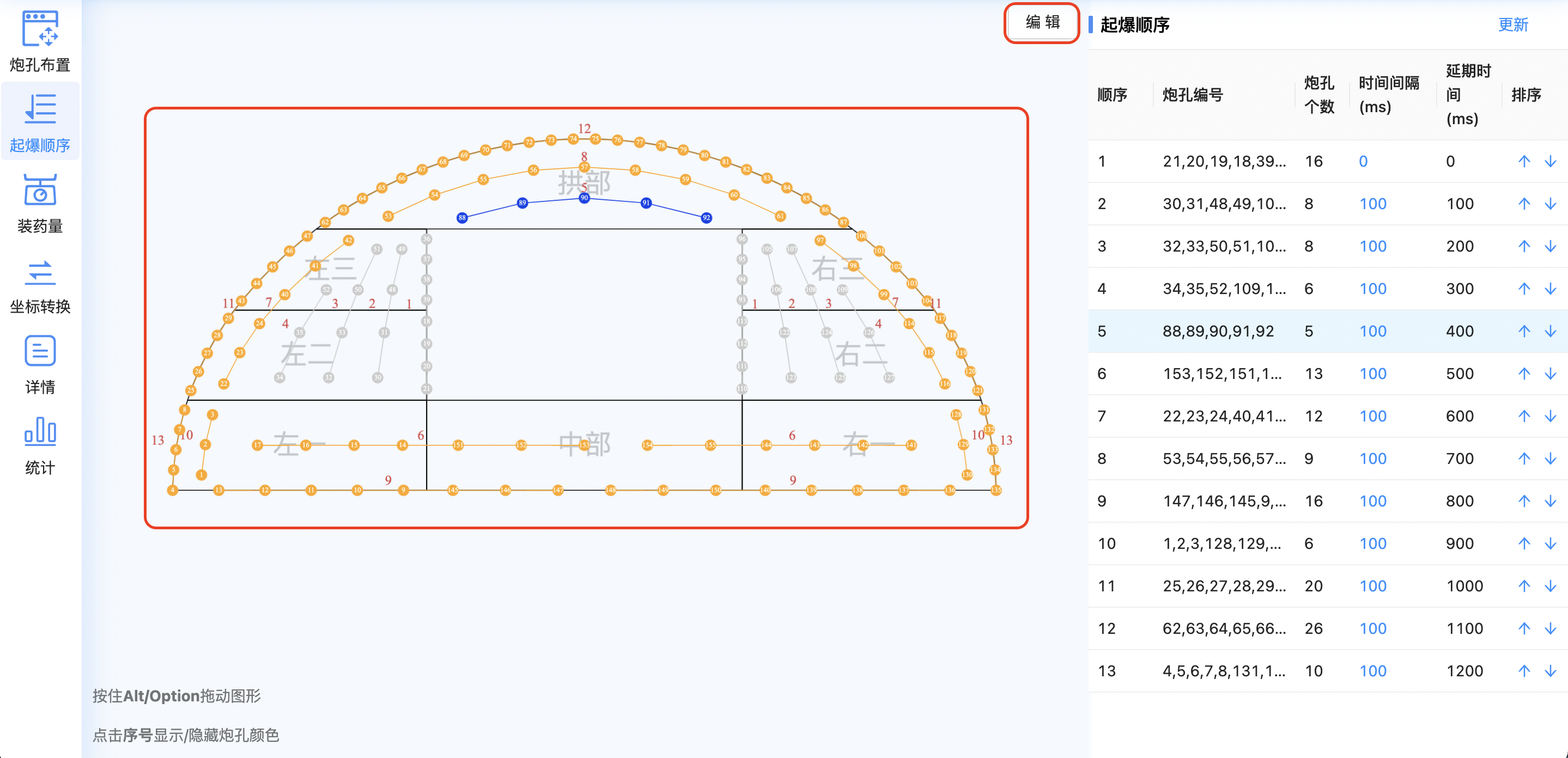
- 点击
“起爆顺序的编号”后会高亮显示该顺序下起爆的炮孔,并将该“顺序之前”起爆的炮孔显示成“灰色”,用于判断起爆顺序是否合理,点击右侧表格起爆顺序组,也可选中该编号起爆顺序炮孔;
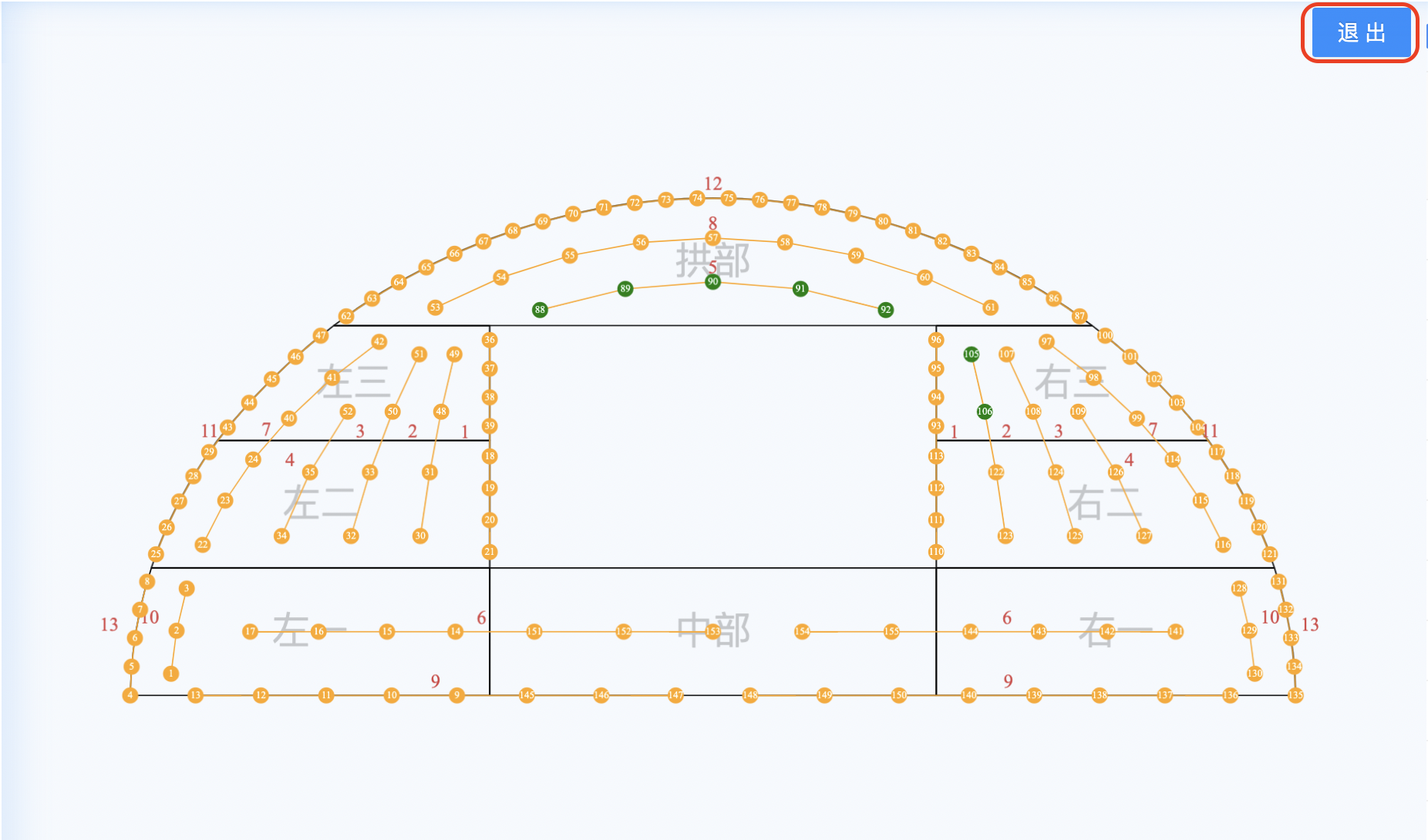
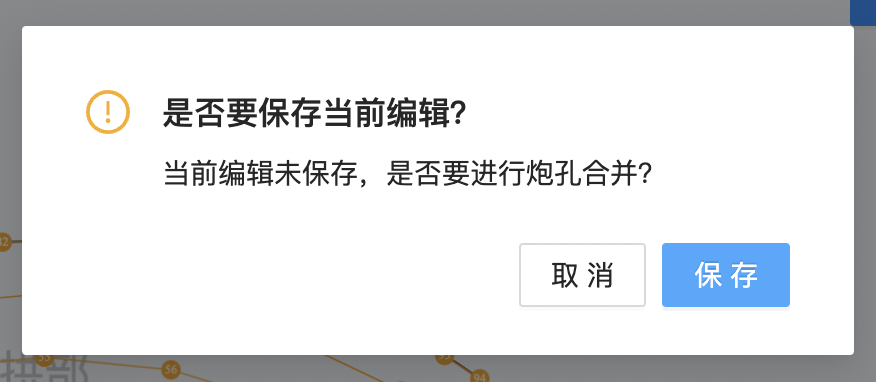
- 点击
“编辑”后进入编辑模式,该模式下可以进行炮孔选择,点击“退出”后,出现弹窗,选择“保存”可以进行合并或拆分起爆顺序的操作;
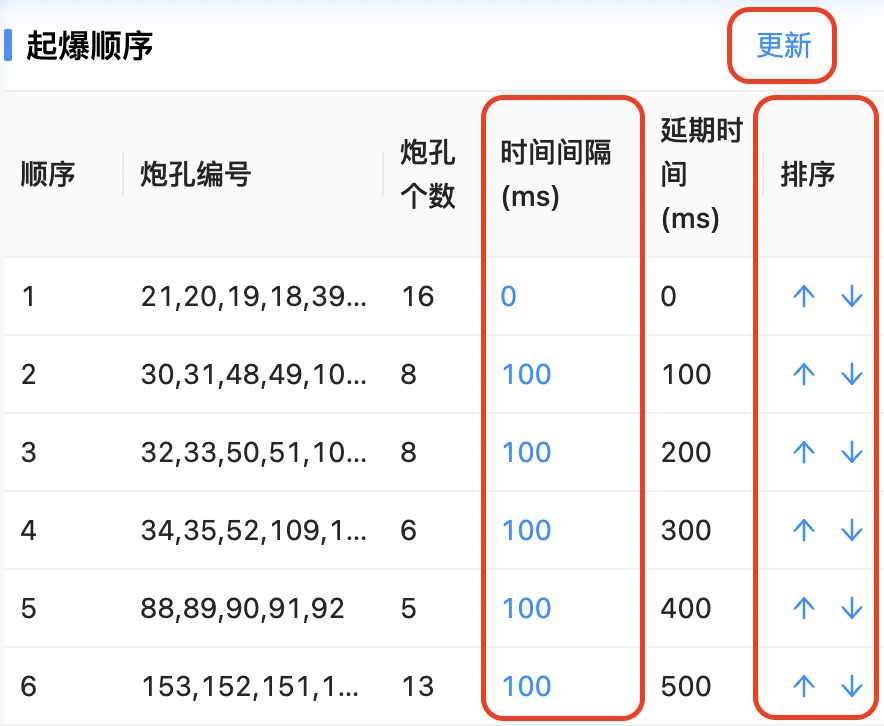
- 更新:点击“更新”会整体自动重新排序;
- 时间间隔:设定某一顺序的时间间隔,后面的顺序均会沿用该间隔;
- 排序:点击向上或向下的箭头,可以移动该组的起爆顺序;
# 装药量
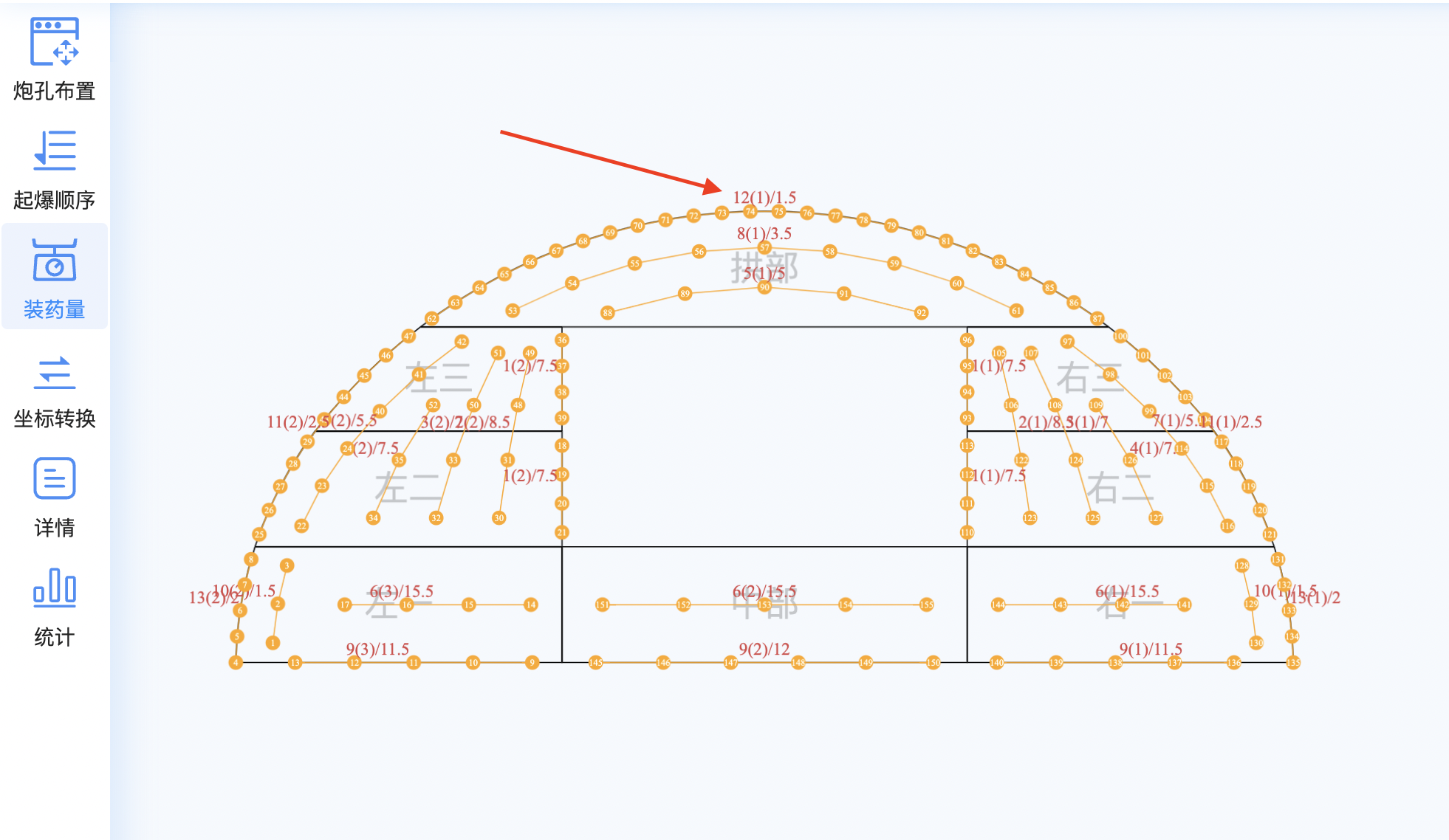
三个数字分别代表:起爆顺序、该起爆顺序下装药量分组的序号、该装药量分组中每个炮孔所装的药卷根数。
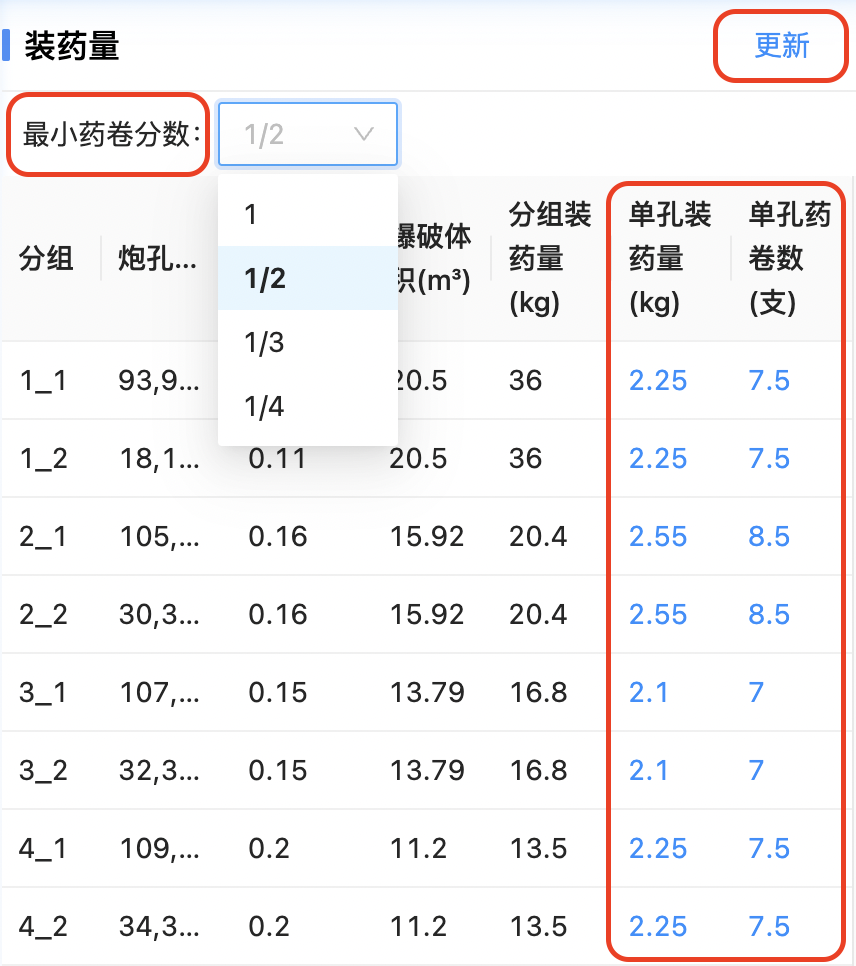
- 选择
“最小药卷分数”可以将装药量按照最小药卷单位进行换算,若现场使用最小药卷单位为半根药卷,则选择最小药卷分数为1/2。 - 点击
“更新”自动计算整体装药量; - 点击
“药卷根数”、“单孔装药量”可以手动“修改”;
# 坐标转换
在该页面可以通过设置 XY 偏移量任意设定坐标系原点,并得到所有炮孔相对于该原点的坐标,并可以将全部或选择部分炮孔的坐标导出 txt 格式文件。
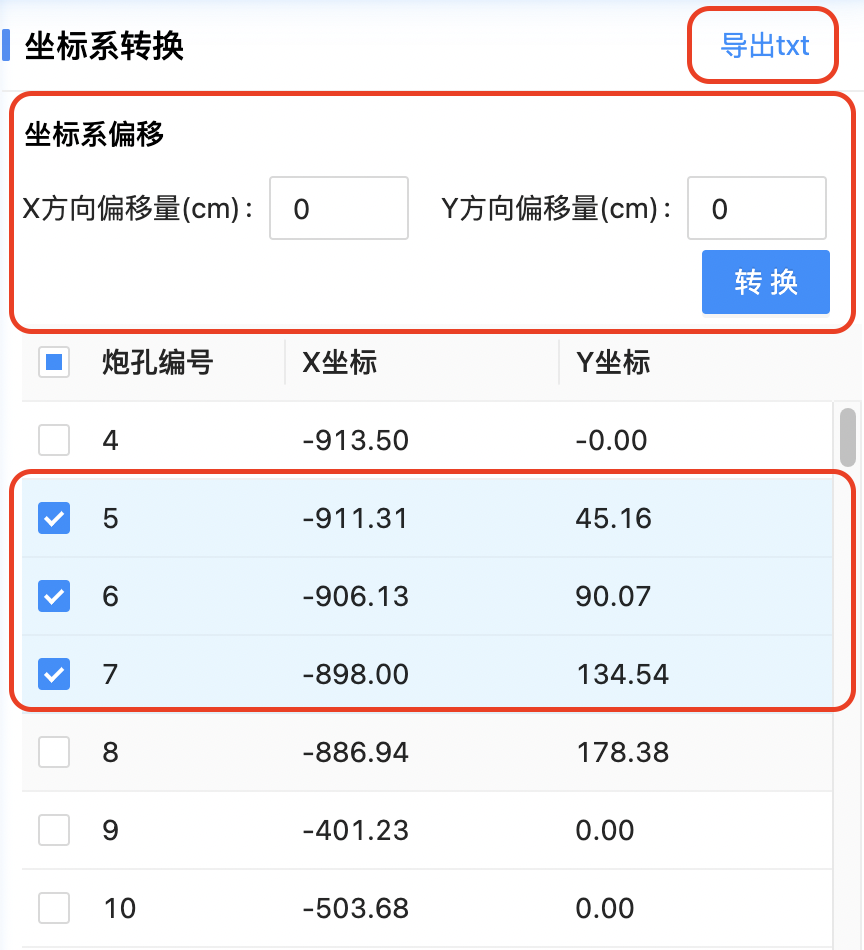
入 X、Y 偏移量,点击转换即可更新; 选择需要导出坐标的炮孔时,可以在图中点选,也可以在表格中勾选;
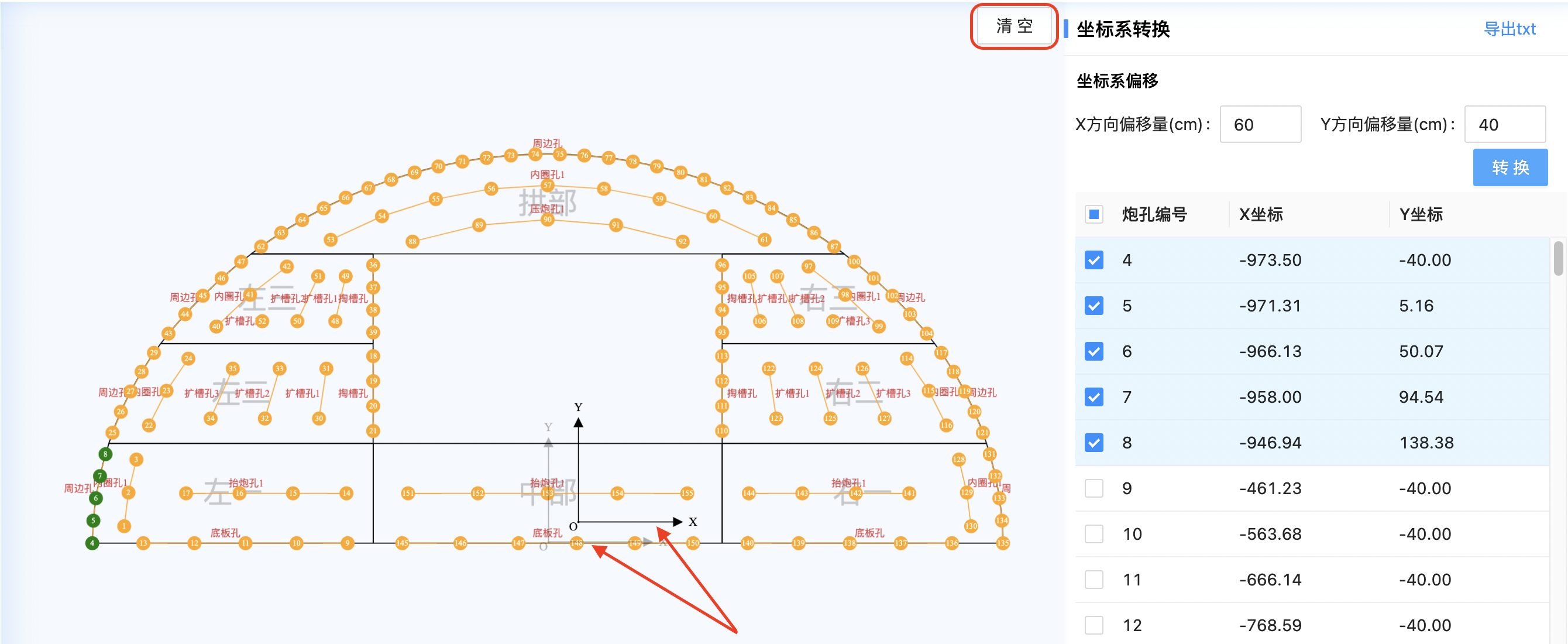
- 清空:点击“清空”,可以取消已选中的炮孔;
- 坐标系:深色是移动后的坐标系,浅色是移动前的坐标系;
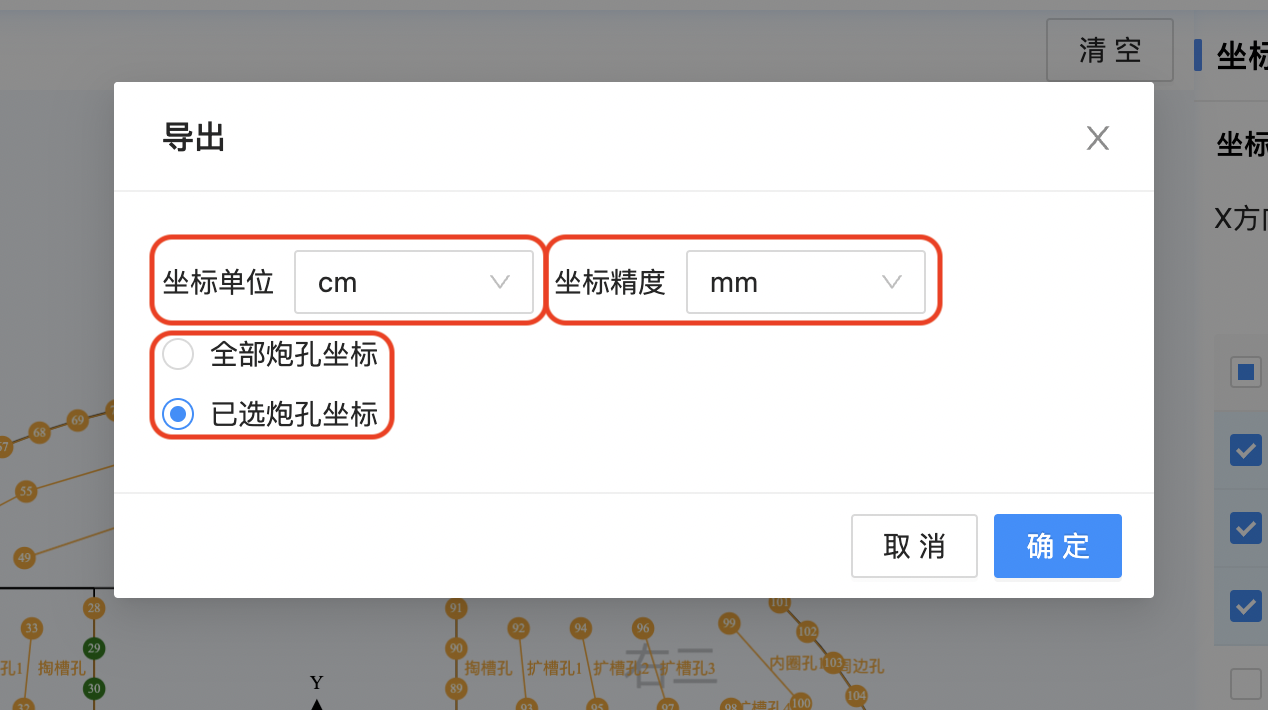
- 导出:点击“导出 txt”,出现该弹窗内容,选择坐标单位、坐标精度,坐标精度可精确至小数点后几位;可以选择导出全部坐标或已选坐标。
# 详情
查看方案预设的一些基本信息。
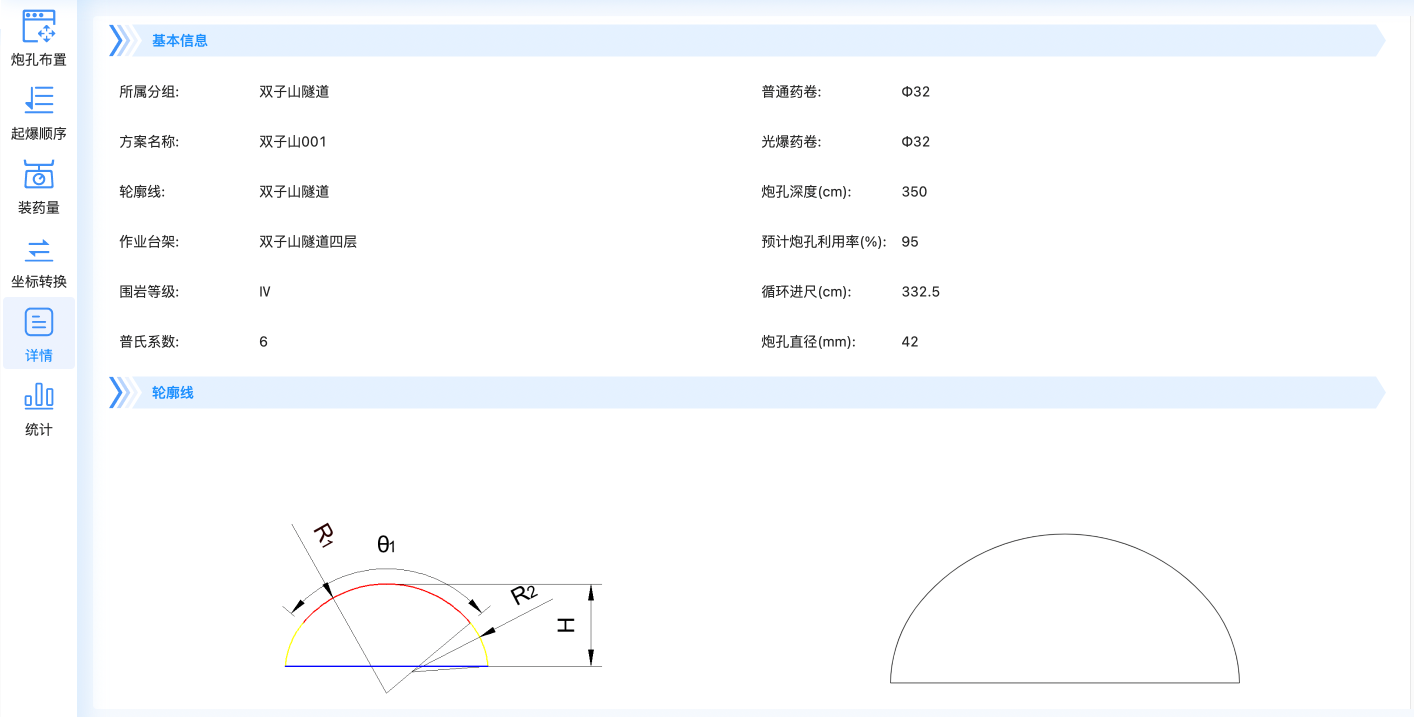
# 统计
对起爆顺序,钻孔长度,人工、材料成本和爆破岩石方量进行统计,并可以通过修改炸药、雷管和钻孔单价对成本进行计算。

- 点击图标,可以进行方案下载;
- 修改单价:点击“修改单价”可以修改炸药、雷管和钻孔单价;
# 组织管理
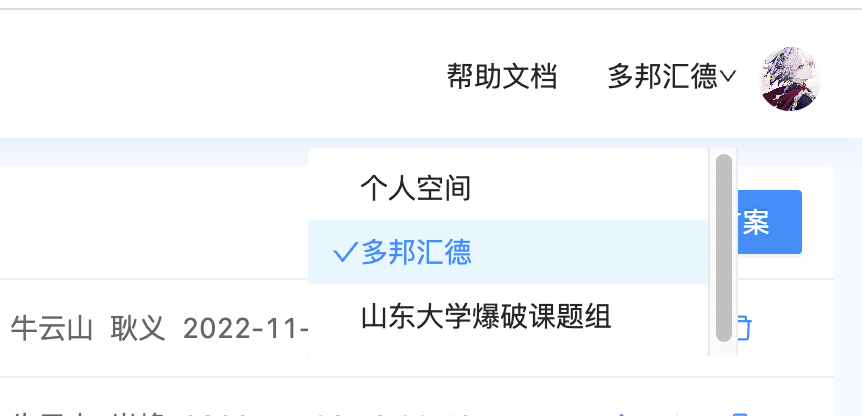
- 点击
“个人空间下拉菜单”,可以选择“切换组织”并“进入组织”,在个人空间创建的方案只能自己查看,在组织里创建的方案,该组织内所有人都能查看;
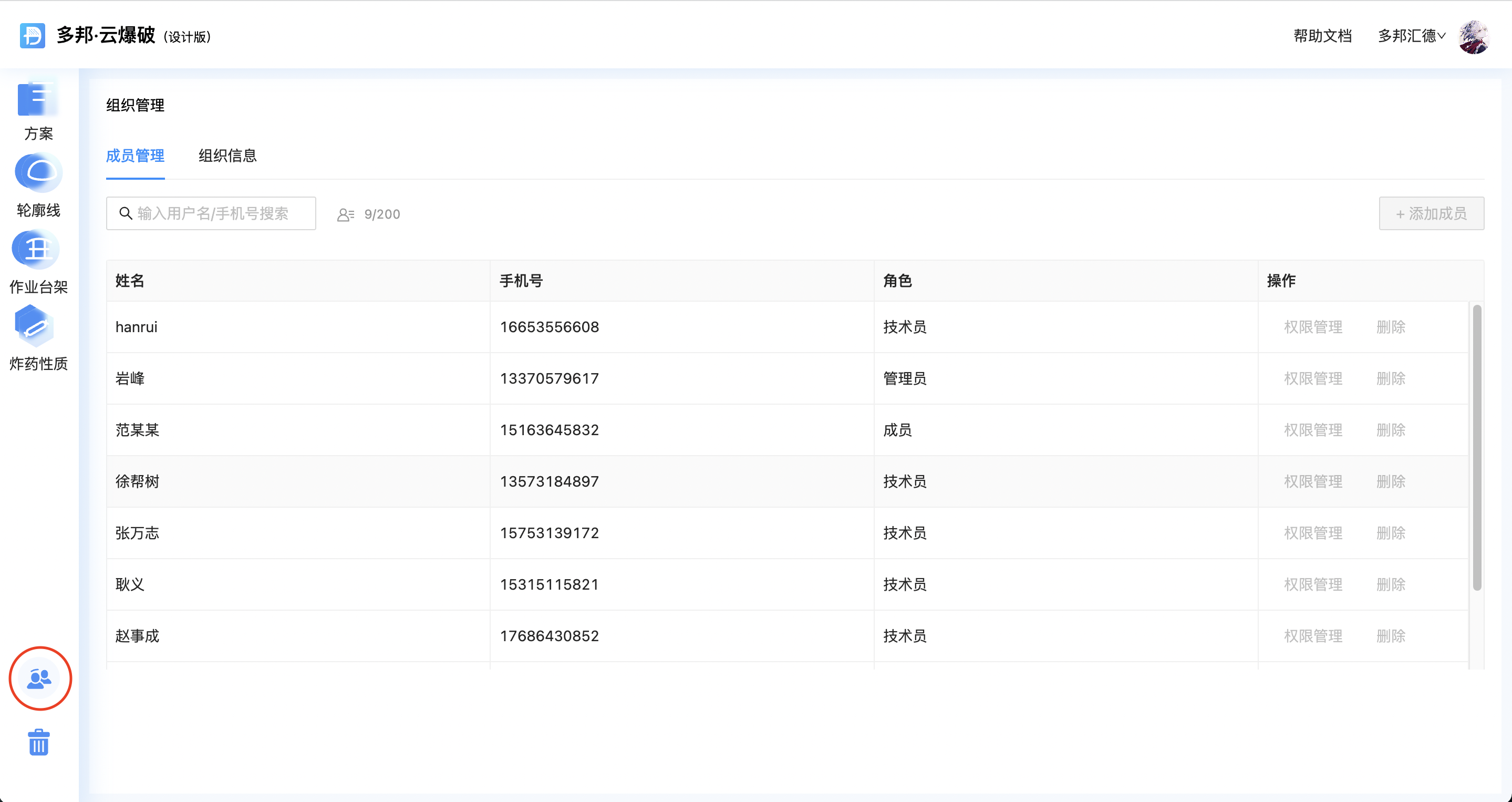
- 点击该图标可以查看组织中的角色和每个角色的身份。
“管理员”可以“更改”组织角色的“权限”,“增加”或“删除”角色,“技术员”可以“创建和修改”方案,“成员”只能“查看”方案不能修改方案;